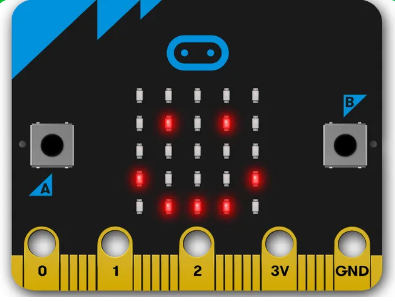
Micro:bit er en liten datamaskin som du kan lære hvordan programvare og maskinvare fungerer sammen. Den er utviklet av britiske BBC til bruk i data- og teknologiundervisning i skolen. Den har et LED-display, knapper, forskjellige sensorer og mange muligheter for å koble til eksterne komponenter som man kan lese fra eller styre til. Man kan for eksempel lese verdier fra ekstern sensor eller knapp, og styre LED-dioder, servoer og motorer. Den siste versjonen (V2) har også mikrofon og høyttaler innebygget.
Formål med denne leksjonen
I denne øvelsen skal du bli lære hvordan du programmerer en micro:bit, og hvordan du overfører programmet fra datamaskinen til micro:bit. Etter at programmet er overført kan micro:bit kjøre programmet selvstendig, du trenger bare koble til en batteripakke.
Makecode.org
Programmeringsmiljøet for micro:bit finner du på nettstedet http://makecode.org. Dette nettstedet er driftet av Microsoft, og er en samleside for mange forskjellige enheter og programmeringsressurser, blant annet Lego og Minecraft. Nettstedet tilbyr blokkprogrammering for disse enhetene. Nettstedet krever ikke innlogging for å brukes, og man kan dele koder til andre. Dersom man vil logge på, så kreves det en microsoft-konto.
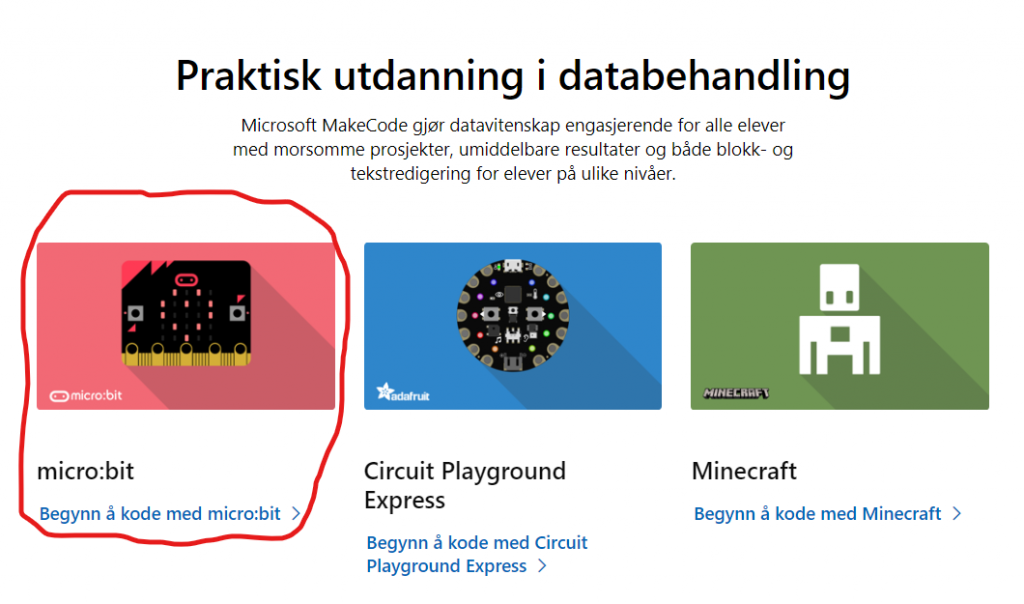
Etter at du har åpnet http://makecode.org i nettleseren kommer du til startskjermen som vist over. Velg micro:bit, og da kommer du til forsiden for micro:bit-programmering:
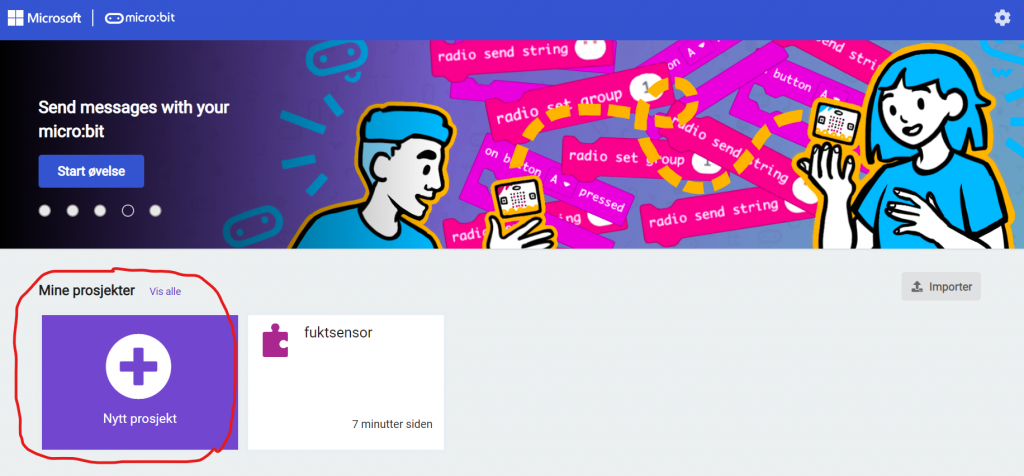
I denne menyen kan du finne gamle prosjekter eller lage nye. Ellers, oppe til høyre er det et ikon som ser ut som et tannhjul, her finner du forskjellige innstillinger, som for eksempel språkinnstillinger. Micro:bit sitt miljø kan kjøres på veldig mange språk, også norsk. Velg et nytt prosjekt, og gi det navnet: “Hallo, verden”
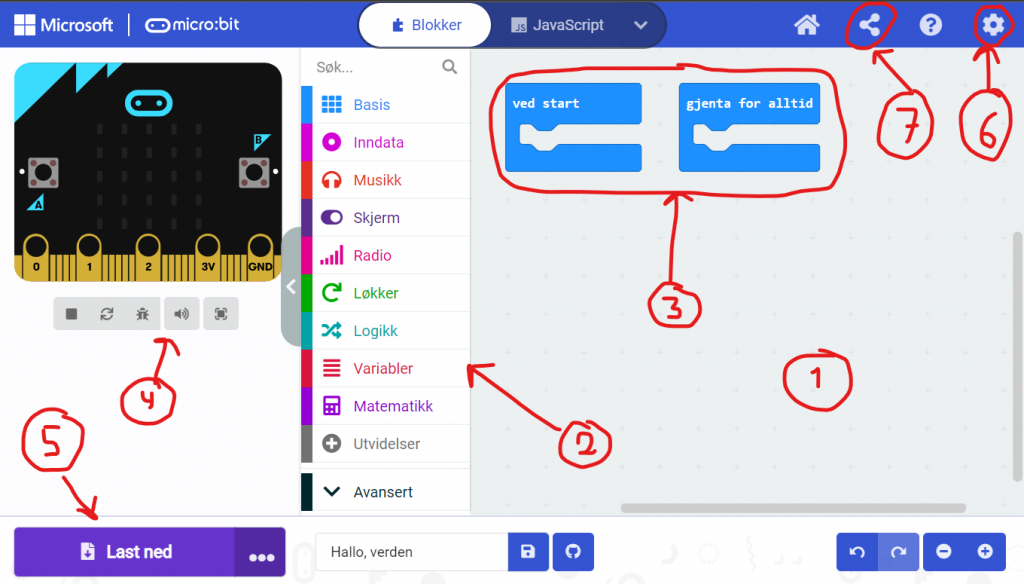
Nå er du i selve kodevinduet! På skjermen ser du nå følgende:
- I det grå feltet til høyre legges kodeblokkene som skal kjøres på micro:bit
- I menyen i midten finner du de forskjellige blokkene sortert på tema. Disse er fargekodet slik at det skal være enkelt å finne riktige blokker fra eksemplene
- Hver gang du åpner et nytt kodevindu legges to blokker som standard. “Ved start” er koden som kjøres først, og den kjører en gang. “Gjenta for alltid” er en evighetssløyfe. Disse kan fjernes hvis man ikke trenger de (dra blokken til venstre over blokkmenyen)
- Oppe til venstre er en micro:bit-emulator, hvor man kan teste koden før man laster den over til den fysiske micro:bit’en. Denne er ganske snedig, man kan faktisk lære seg å kode en micro:bit uten å ha en selv.
- Nedlastningsknappen. Her kan man laste ned programmet til micro:bit. På de fleste maskiner kan man koble direkte til micro:bit i nettleseren, men hvis ikke dette går, så lages en såkalt “.hex”-fil som må draes over til micro:bit i filbehandler. Mer om dette senere.
- Knapp for innstillinger, her kan man velge språk, utvidelser og mer.
- Dele-knapp. Her kan man publisere prosjektet slik at man kan dele link til andre.
Hallo verden!
Du er nå klar til å lage ditt aller første micro:bit-program. Kopier koden under i ditt eget Makecode-vindu, eller åpne prosjektet med denne linken: Hallo verden! – Makecode (trykk på “rediger” øverst til høyre for å få opp redigeringsvinduet)
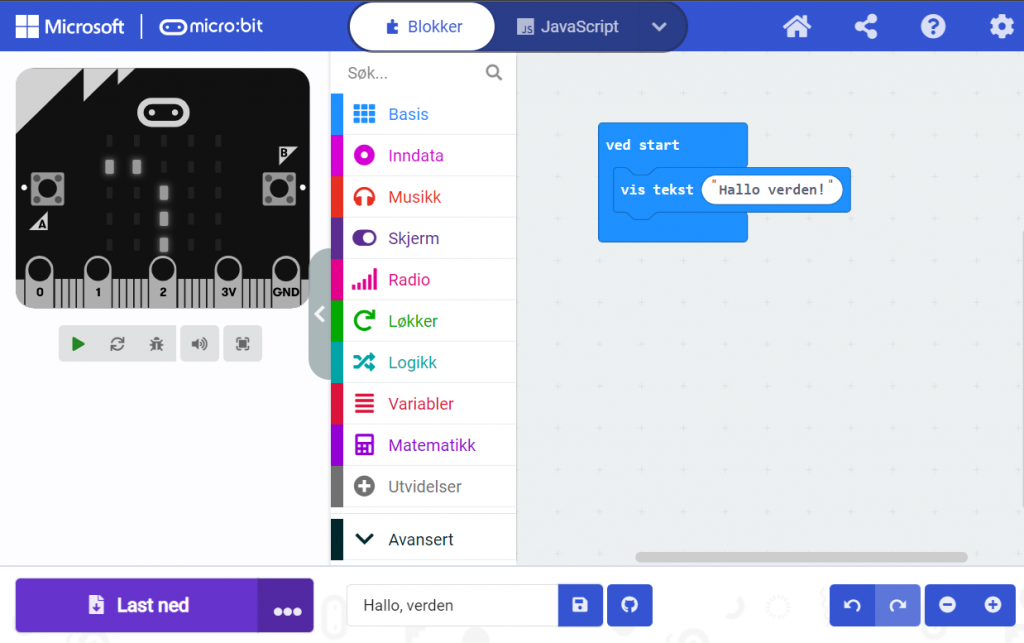
Du kan teste koden i emulatoren til venstre ved å trykke på den grønne “play”-knappen. Hva skjer?
Overføre koden til micro:bit
Koble micro:biten til datamaskinen din med en USB-kabel, disse følger som regel med enhetene. Det er en vanlig USB Micro-B kabel.

Hvis enheten er riktig tilkoblet skal den dukke opp i filbehandleren på din maskin:
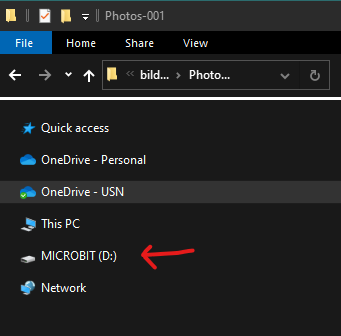
Det neste steget er å overføre koden til din enhet. Det kan gjøres på 2 måter: På de aller fleste nye maskiner kan man overføre koden direkte fra Makecode-vinduet med ett enkelt trykk, men man må sette opp dette første gang. På noen maskiner er ikke dette mulig, og da må man laste over kodefilen manuelt. Jeg beskriver begge metodene videre:
Ett-trykks overføring:
Denne prosessen trenger du som regel bare å gå igjennom første gangen du bruker en microbit på din datamaskin. Trykk på download-knappen!
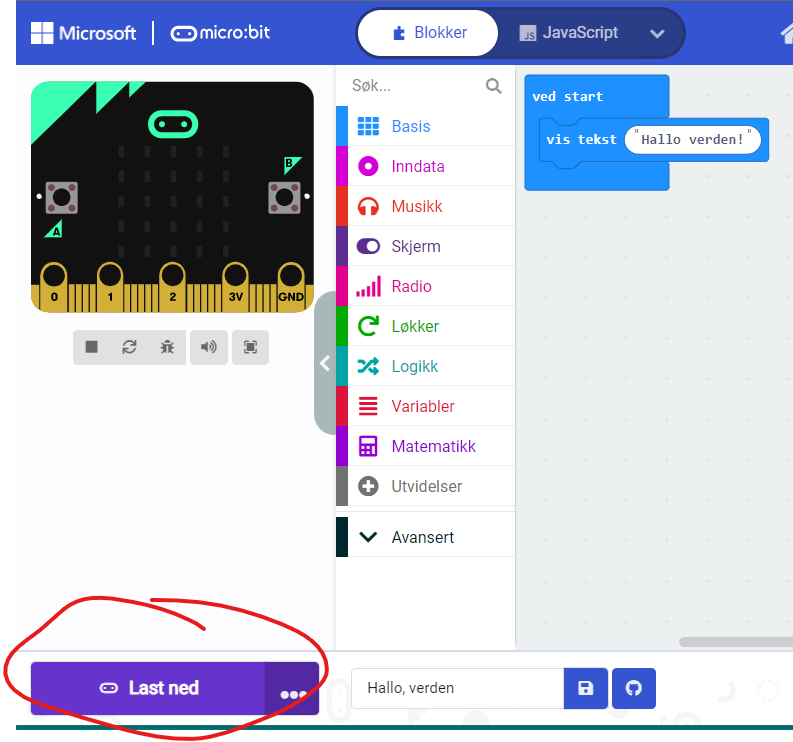
Nå skjer det!. Makecode laster ned en “.hex”-fil til din nedlastningsmappe, som du kan manuelt kopiere over til micro:bit med filbehandleren, mer om dette under dette avsnittet.
Dersom din datamaskin og nettleser støtter “web-USB” vil du få opp følgende beskjed: Trykk på “pair now” og følg instruksjonene under:
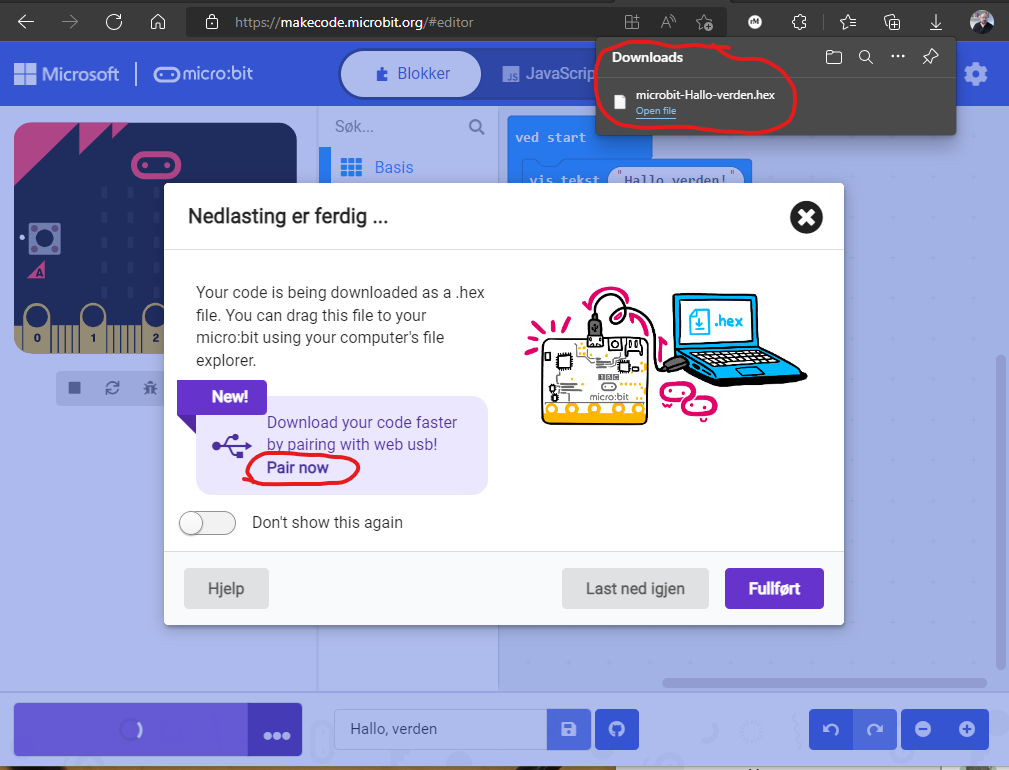
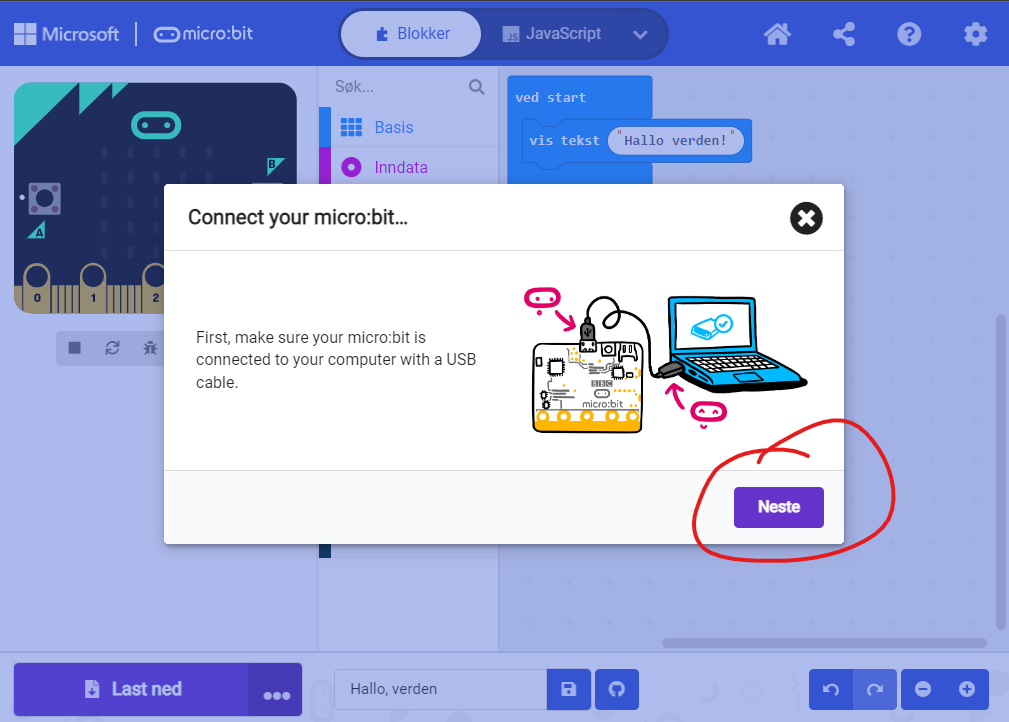
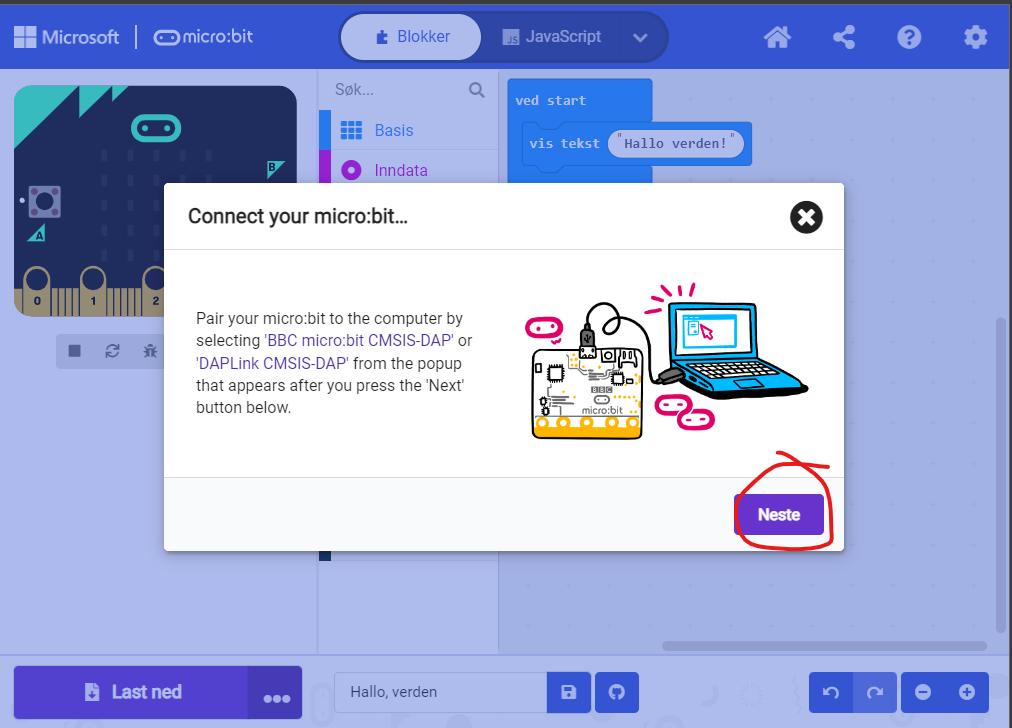
Etter at du har trykket “neste” på forrige bildet, dukker det opp en meny i nettleseren. Trykk med museknappen på “BBC-microbit…” inne i rammen, og velg “Connect” (eller “Koble til” hvis du har norsk språk på nettleseren.
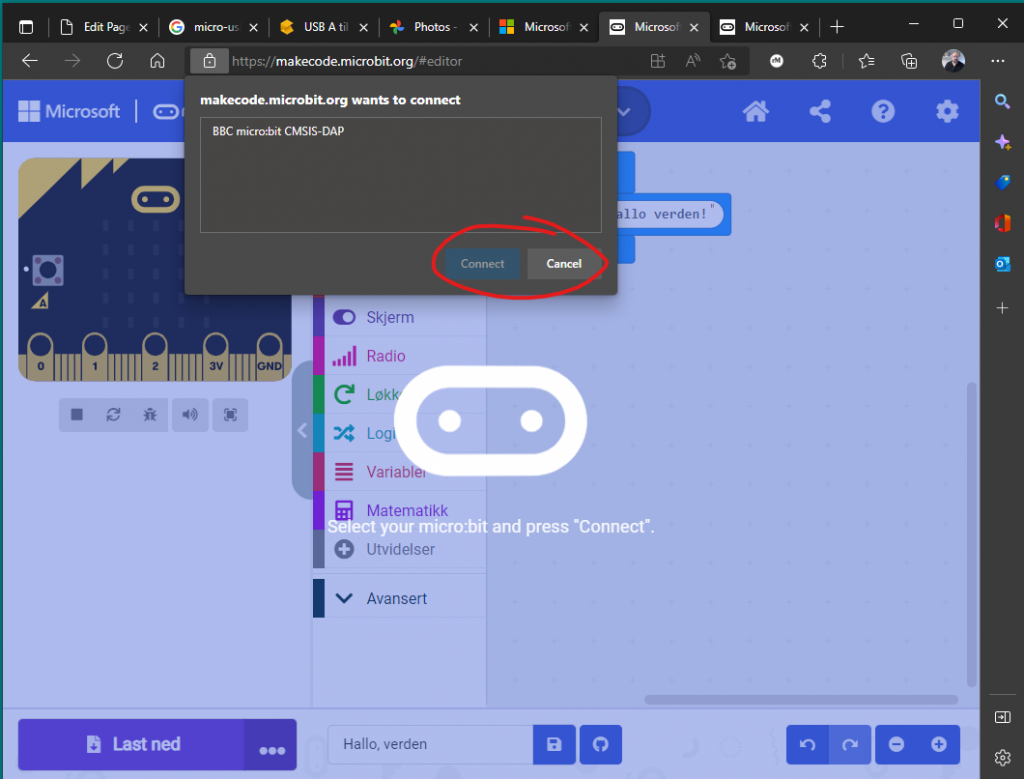
Nå er micro:bit koblet direkte til Makecode-miljøet, og for å laste koden over på micro:bit trenger du nå bare å trykke på “last ned”-knappen! Hvis det er første gang du kobler til som vist over, må du trykke på “last ned” en gang til.
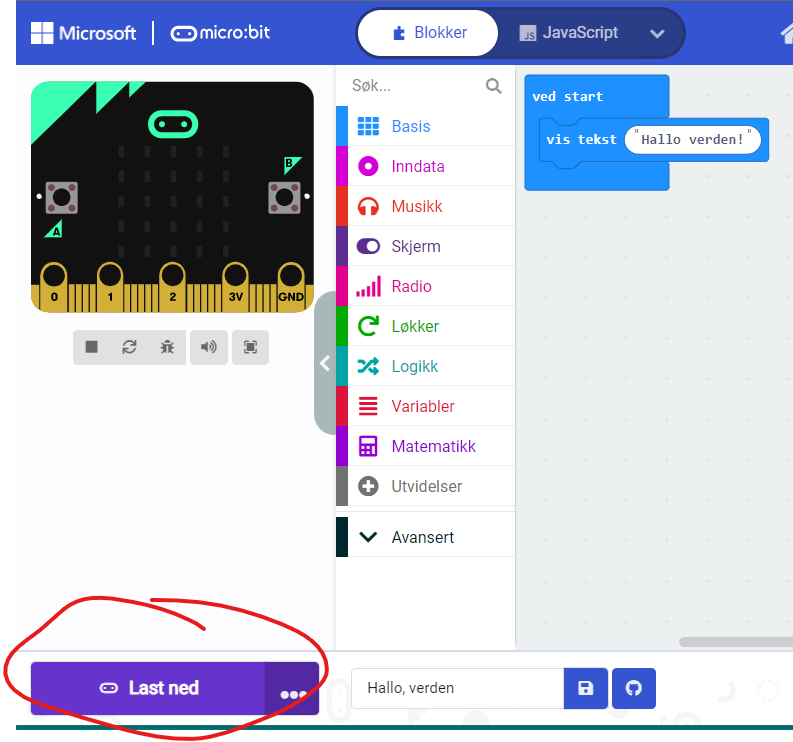
Under overføringen skal det blinke et lys på baksiden av micro:bit hvis alt fungerer som det skal! Når overføringen er ferdig, skal du se at teksten “Hallo, verden!” ruller over LED-displayet på micro:biten!
Gratulerer! Du har nå programmert ditt første micro:bit-program!
Filoverføringsmetoden
Dersom din datamaskin av en eller annen grunn ikke støtter “web-USB” som beskrevet over, kan du manuelt kopiere “.hex”-filen over til micro:bit. Når du trykker på “last ned” knappen vil “.hex”-filen lagres i din nedlastningsmappe:
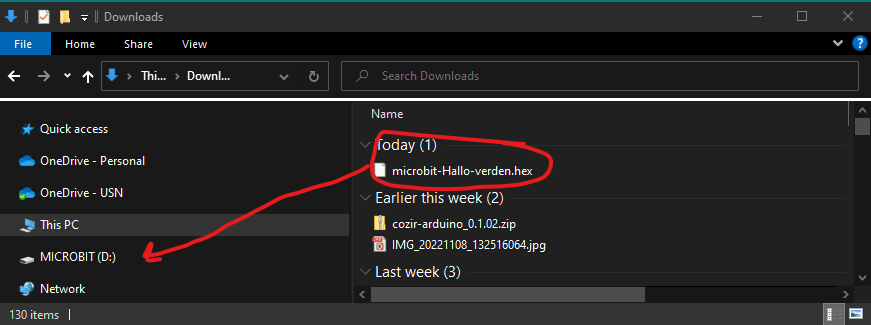
Det er ikke sikkert at du ser “.hex” etternavnet, det kommer an på instillingene i filbehandleren din. Det er heller ikke nødvendig. Her ser du filen “microbit-Hallo-verden.hex”. Klikk og dra filen over til den stasjonen som heter “MICROBIT”, her er det stasjon “D:”, men det kan variere fra datamaskin til datamaskin. Når du har gjort dette, ser du følgende:
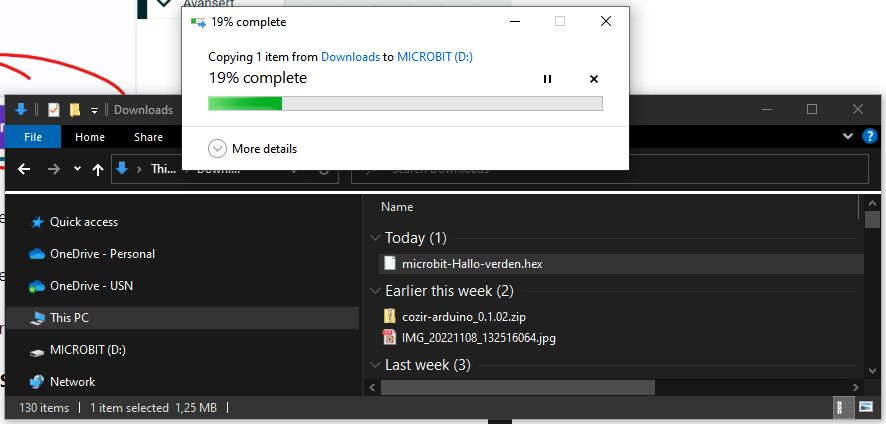
Når kodefilen blir kopiert over ser du et overføringsvindu. På baksiden av micro:bit skal det også blinke et lys under overføringen. Når alt er ferdig, kjører koden på micro:bit, og du ser teksten “Hallo verden!” rulle over LED-displayet en gang.
Gratulerer! Du har nå programmert din første micro:bit!
